Le plugin SEO by Yoast est considéré comme l’un des meilleurs plugins WordPress pour gérer toute la partie SEO (Search Engine Optimization : encore un terme anglophone oui je sais !) de votre blog. Il est en effet particulièrement complet et intuitif et peut vous faire gagner quelques bonnes places sur les pages de Google.
Pour la petite histoire je l’utilise depuis trois ans Au début tout était en anglais je me suis laissée guider pour ses réglages par le concepteur du plugin SEO by Yoast lui-même et au fil du temps, en cherchant sur Internet, j’ai pu faire mes propres réglages qui je dois le reconnaître m’apportent une grande satisfaction !
Maintenant il est aussi en Français, ce qui facilite grandement les choses même si malgré tout quelques réglages sont à maîtriser.
Je vais donc au travers de cet article vous délivrer les captures d’écrans de … mes réglages … je précise que je n’ai pas la science infuse en SEO mais je pense sincèrement que ces réglages sont corrects et il faut bien le reconnaître, ils ont propulsé mes articles de nombreuses fois en tête de gondole (enfin en tête des moteurs de recherches !).
Je précise que je n’ai pas inventé la poudre non plus ! Ces réglages sont directement ceux conseillés par le concepteur du plugin lui-même via des vidéos en anglais.
Etape n° 1 : Tout d’abord il faut télécharger le plugin SEO by Yoast : c’est un minimum !
Il vous suffit tout simplement d’aller dans la partie extension de votre blog WordPress et de rechercher le plugin afin de l’installer :
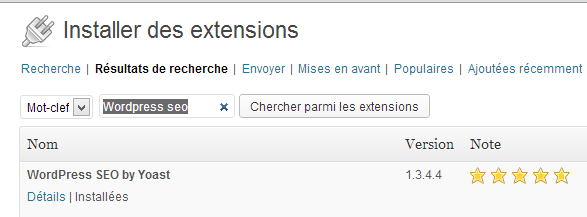
Etape n° 2 : Le tableau de bord
Sur l’image ci-dessous les informations à cocher ou à compléter.
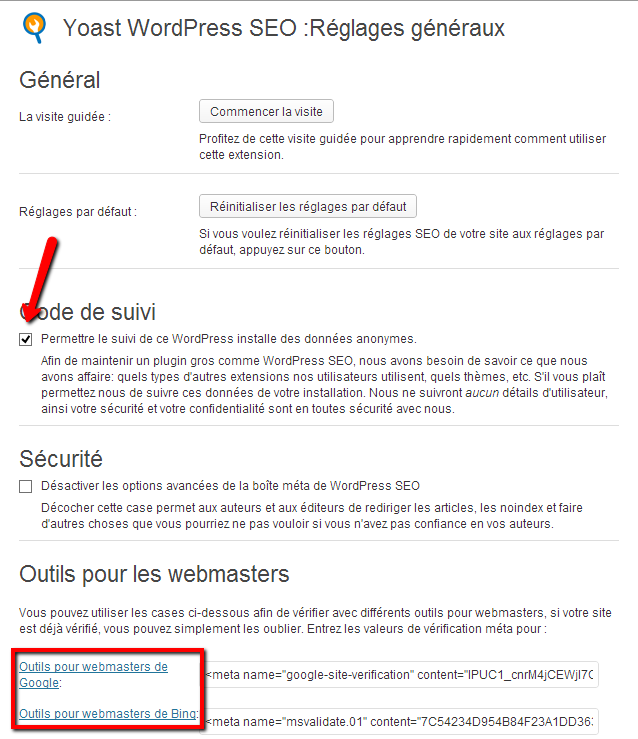
Vous le constaterez, je n’ai pas coché « Sécurité » parce que je suis seule sur mon blog pour l’alimenter. Par contre si j’avais eu plusieurs auteurs j’aurais coché cette case.
Concernant les outils pour webmasters, il est fort pratique de mettre ses codes de suivi ici, cela évite d’aller patouiller dans le code du thème WordPress

Etape n° 3 : Titres & Métas du plugin SEO by YOAST
Cette partie est la plus longue, elle comporte 6 onglets.
Nous allons commencer par l’onglet « général » :
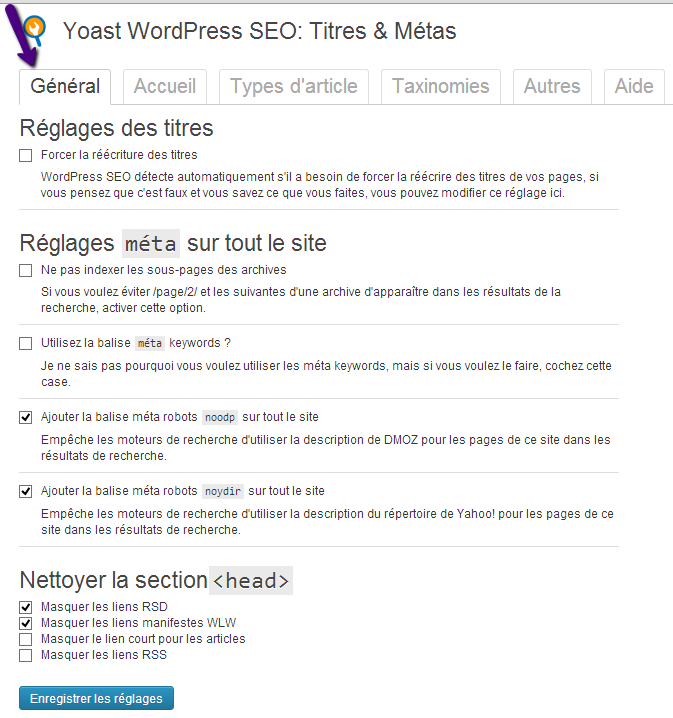
Je ne vais pas vous détailler point par point, juste vous indiquer que ces réglages sont ceux du concepteur de SEO by YOAST et d’un « bon ami » (!) alors on va leur faire une confiance aveugle, je pense sincèrement que ces paramétrages ne souffrent aucun changement !
A noter toutefois que vous pouvez cocher les cases noop ou noydir ou pas si vous êtes inscrit sur l’annuaire Dmoz ou sur Yahoo, ceci afin de ne pas leur permettre de mettre leur propre description de votre site !
Vous remarquerez que je n’ai pas coché « utilisez la balise méta keywords » pour la simple et bonne raison que les mots clés (keywords) ne sont plus pris en compte par les principaux moteurs de recherche.
L’onglet « accueil » :
Primordial cet onglet, vous pouvez directement y mettre le titre et la description de votre blog WordPress.
Attention : si vous avez déjà :
- soit dans votre thème (partie SEO d’un thème Elegant Theme par exemple),
- soit dans le code de votre blog,
- soit dans l’onglet réglages / général de votre blog WordPress
inséré titre et description/slogan de blog vous pouvez laisser ces paramétrages : %%sitename%% %%sitedesc%%
A savoir pour un SEO optimal :
- le titre ne doit pas comporter plus de 60/70 caractères
- la description ne doit pas comporter plus de 160 caractères
Le titre n’est pas uniquement le nom de domaine de votre blog. Il peut, il doit même, comporter des mots clés liés à ce dont vous allez parler sur votre blog (tout pareil pour la description !).
Concernant les métadonnées de l’auteur, vous avez pu remarquer sur l’image ci-dessus que j’ai indiqué mon nom et ma page Google+. Je vous invite également à compléter votre profil (utilisateurs / votre profil) de votre blog WordPress avec les informations de vos profils Google+ et Twitter pendant que vous y êtes ! Du moins si vous avez des profils de ce type.

L’onglet « types d’article » :
Voici les réglages qui vont bien pour cette section du plugin SEO by YOAST :
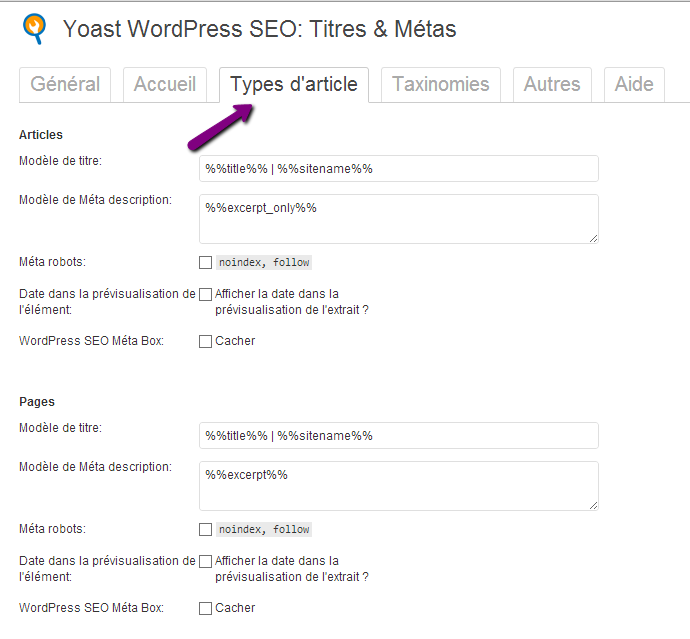
Si vous avez une partie média les mêmes réglages que ceux indiqués pour « pages » iront très bien.
A savoir : vous pouvez afficher la date dans la prévisualisation de l’extrait mais … cela vous enlèvera quelques caractères pour la description donc à éviter.L’onglet « taxinomies » :
Pour ma part je choisis de suivre et d’indexer catégories et mots clés. J’ai essayé plusieurs méthodes avec ce plugin Seo by Yoast et ce dernier réglage m’apporte plus de satisfaction au niveau référencement donc je le conserve et je vous le conseille vivement.
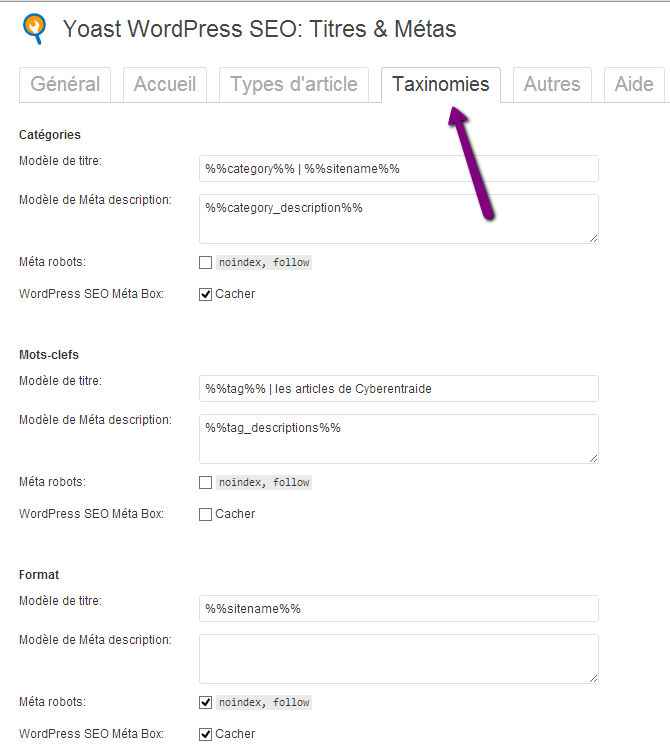
L’onglet « Autres » :
Alors ici je coche tout, je désindexe tout ! Il semble que cela soit bon pour éviter le duplicate content d’après le concepteur du plugin Seo by Yoast et d’après beaucoup d’articles et de vidéos sur le sujet, que ce soit du côté anglophone ou francophone.
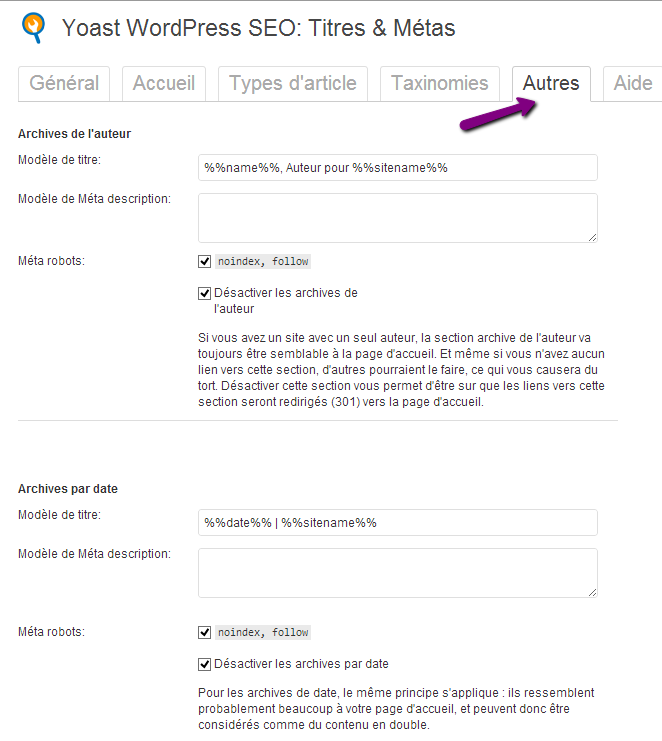
L’onglet « aide » :
C’est ici que vous trouverez les %%sitename%% … qu’il vous suffit de copier/coller dans les cases appropriées selon les réglages que je vous propose. Vous verrez qu’il y a beaucoup d’autres paramètres mais je vous avoue que je ne patouille pas trop au risque de tout casser ce que j’ai mis sur pieds, mais libre à vous d’essayer

Cet article n’est pas terminé, il manque plusieurs parties de ce plugin à vous exposer mais … Je vais reporter cela à demain, sinon cet article sera trop long !
Si vous aimez et comprenez l’anglais je vous conseille mes sources à savoir LA SOURCE ou l’article du concepteur du plugin sur son Blog
Demain nous verrons donc : les réseaux sociaux, le sitemap, les permaliens, les liens internes et le flux RSS.

